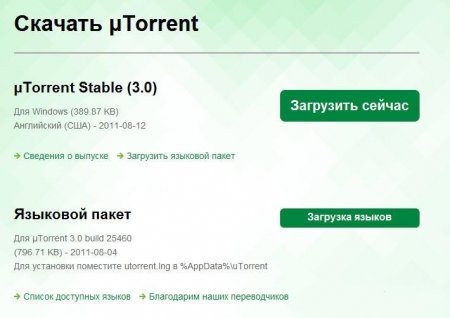Название: Настройка и оптимизация uTorrent
В оригинале: Настройка uTorrent для максимальной скорости обмена файлами
Год: 2012 г.
Язык: RUS
Лекарство: Не требуется
На сегодняшний день, самым популярным BitTorrent-клиентом остается uTorrent.
И это не удивительно!
√ Его интерфейс прост и понятен.
√ Он маленький, но функциональный.
√ Он разрешен на всех популярных трекерах сети Интернет.
√ Он гибок в настройке, бесплатен и регулярно обновляется разработчиками.
Самое важное,
что миллионы людей уже привыкли к нему и вряд ли променяют uTorrent на что-то другое.
Настройка uTorrent для максимальной скорости обмена файлами:
«Запускать uTorrent вместе с Windows» – включает и отключает автозапуск программы. Если в автозапуске системы слишком много приложений, то она загружается чуть дольше, поэтому предпочитаю запуск клиента в ручную, когда это необходимо.
«Запускать свернуто» – тут все понятно, запуск происходит в фоновом режиме, т.е. незаметно.
«Автопроверка ассоциаций» – проверяет, связаны ли торрент-файлы с Bittorrent-клиентом uTorrent.
«Автопроверка обновлений» подскажет вам, если вышла новая стабильная версия программы.
«Обновлять до бета-версий» лучше отключить.
«Отправлять подробные данные для обновлений (анонимно)» – зачем это?! Что он там отправляет? Выключаем от греха подальше.
«Анти-босс» маскирует окно программы и значок. Для включения этой функции нужно навести на поле, и установить желаемое сочетание клавиш. Зажмите SHIFT, CTRL или ALT + любую букву или цифру. Вобщем-то, данная функция не очень востребована, на мой взгляд. Будет полезна офисному планктону.
«Добавить .!ut для незавершенных» – имеется в виду расширение файлов.
«Предзагрузки для всех файлов» – резервирует место на диске под всю раздачу целиком.
«Запретить спящий режим во время загрузки» – Следует поставить галочку.
На этой вкладке всё интеллектуально понятно и не должно вызвать каких-либо трудностей. На скриншоте выше показано, какие значения выставлены у меня. Вы можете настроить иначе, но в пункте «При добавлении торрента» лучше поставить галочки, как на скриншоте.
«Помещать новые загрузки в:» позволяет указать место на диске, где будут храниться файлы, которые находятся в процессе закачки.
«Перемещать завершенные загрузки в:» позволяет указать место куда будут переноситься загруженные полностью файлы.
Как вы понимаете, функция настройки папок не обладает достаточной гибкостью, потому что скидывать все файлы в одну папку неминуемо приведет вас к хаосу.
Как вариант, можно использовать для каких-то определенных файлов.
Кроме того, есть неплохой способ, как можно с пользой использовать эти настройки, о котором я расскажу отдельно.
Эта вкладка отвечает за соединение с остальными участниками файлообменной p2p сети.
«Порт входящих соединений» советую выбирать в пределах от 40,000 до 65,000. Связано это с тем, что некоторые провайдеры интернет услуг ограничивают или отключают вовсе p2p-трафик на портах от 0 до 20,000. К тому же, в этом диапазоне порты могут быть заняты другими приложениями, что приведет к конфликту.
Пункты «Переадресация UPnP» и «Переадресация NAT-PMP» нужны, если вы используете роутер, хотя даже тогда их лучше не использовать, поэтому пропускаем.
«Случайный порт при запуске» следует отключить.
«В исключения брандмауэра» нужен, если ваш брандмауэр Windows включен. В противном случае, стоит отключить.
Настройка прокси-сервера нужна для тех пользователей, которые выходят в сеть, используя прокси-сервер.
Далее мы рассмотрим сразу две вкладки: «Скорость» и «Очередность», которые являются самыми важными для нашей оптимальной настройки BitTorrent-клиента uTorrent для максимальной скорости.
«Глобальное ограничение скорости отдачи» и «Общее ограничение загрузки» указывается в килоБАЙТах. Учтите это! Потому как провайдер указывает скорость соединения в килоБИТах.
«Настройка очередности» влияет на количество активных торрентов. Т.е. сколько одновременно может загружаться / раздаваться торрентов. Но это ограничение не работает, если торрент запущен «принудительно»
DHT, используя хеш-сумму торрента, находит все источники раздачи файла за пределами трекера. Если вы используете BitTorrent-клиент в глобальной сети, то эту опцию лучше включить. На закрытых трекерах DHT запрещен и отключен настройками самого сервера.
«Поиск локальных пиров» нужен, если вы сидите в очень крупной локальной сети. В локалке скорости выше, поэтому торрент скачается моментально при наличии такого источника. В остальных случаях, лучше отключить, потому что каждый раз, когда идет сканирование сети на наличие локальных пиров, идет лишняя нагрузка на процессор вашего компьютера.
«Scrape-запросы» получают статистику торрента от трекера и информацию о пирах. Могут быть отключены.
Ограничивать скорость локальных пиров не нужно. Стоит «включить обмен пирами». Исходящее «шифрование протокола» должно быть включено
Этот пункт нужен для глобального ограничения p2p-трафика. Допустим, у вас на тарифе лимитированный входящий трафик, то предел передачи может быть очень полезен для вас.
Пункты меню «Расписание», «Удаленный» и «DNA» можно пропустить.
В пункте «Поток» можете выбрать по своему усмотрению проигрыватель, который будет воспроизводить торренты, которые находятся в процессе загрузки.
Вот параметры, котрые вам могут понадобиться. Остальные трогать не стоит, если только вы не уверены в своих действиях.
net.bind_ip если вы используете несколько сетевых адаптеров, то для этого параметра стоит указать IP адаптера, который uTorrent будет использовать для входящих соединений.
net.outgoing_ip то же самое, что и net.bind_ip, но для исходящих соединений.
net.low_cpu может незначительно уменьшить использование процессора. Выключение этой опции может чуть-чуть увеличить скорость, если вы – обладатель очень быстрого канала.
net.max_halfopen интересен пользователям, которые до сих пор сидят на Windows XP. Подробнее об этом параметре в статье «Оптимизируем скорость скачивания торрентов»
ipfilter.enable включает использование файла ipfilter.dat, блокирующего IP адреса.
rss.update_interval задает интервал обновления RSS в минутах. Минимальное значение – 5.
peer.lazy_bitfield активирует использование иных алгоритмов общения с пирами. В некоторых случаях может помочь против некоторых интернет провайдеров, специально препятствующих сидированию.
По умолчанию торрент-клиент автоматически определяет размер кеша. Если вы часто получаете ошибку "Диск перегружен" в строке состояния.
Кеширование мы рассмотрим более детально в будующих статьях.
На этом настройка uTorrent для максимальной скорости обмена файлами завершена!
Дополнительно оптимизируем скорость скачивания торрентов:1. Увеличиваем количество полуоткрытых исходящих TCP соединений.
2. Конфигурация торрент-клиента.
3. Ещё несколько полезных советов, как увеличить скорость скачивания торрентов.
Загрузил: Unix (14 февраля 2013 00:32)
Взяли: 739 | Размер: 1.19 Mb
Последняя активность: 17 марта 2016 16:23
Мультитрекер: Раздают: 86 Качают: 72 Скачали: 80
http://tracker.seedoff.net:2710/24496396d7b48cf621fc2422bbc57c36/announce
86 72 80
uTorrent (установка, настройка, оптимизация) (6 файлов)
Установка и настройка uTorrent (6 файлов)
Half-open_limit_fix__4.2 (1 файл)

Half-open_limit_fix__4.2.exe (360,5 Kb)

1 Установка uTorrent 3.0.docx (171,58 Kb)

2 Настройка uTorrent для максимальной скорости обмена файлами.docx (622,72 Kb)

3 Оптимизируем скорость скачивания торрентов.docx (30,18 Kb)

4 Half-open limit fix (patch) для Windows.docx (15,07 Kb)

5 Как определить скорость интернет-соединения.docx (15,33 Kb)